Si vous cherchez un logiciel pour pinger plusieurs adresses IP, alors vous pourriez avoir besoin d’un outil de balayage ping. Mais trouver le bon outil pour faire du ping sur une gamme d’adresses IP peut s’avérer délicat. Le marché regorge d’outils et de logiciels, chacun ayant ses propres avantages et inconvénients, et le jargon technique peut prêter à confusion, le jargon courant comprenant des termes comme ping scan, echo request et IPAM.
Pour vous aider à comprendre le ping et à identifier vos besoins, j’ai décomposé le jargon et les éléments centraux du marché du ping sweep en sections digestes. Après un aperçu du ping sweep, j’ai dressé une liste des meilleurs logiciels de ping sweep disponibles aujourd’hui. Ma liste des meilleurs outils de balayage ping démarre avec SolarWinds® IP Address Manager, qui, à mon avis, est la meilleure combinaison d’IPAM et d’outil de balayage ping sur le marché.
Comprendre le ping et le balayage ping
Comment fonctionne le ping ?
Qu’est-ce que le balayage ping ?
Le meilleur logiciel de Ping Sweep
Des outils complémentaires et alternatifs au Ping Sweep
Comment choisir un logiciel pour pinger une plage IP
Comprendre le Ping et le Ping Sweep
Le terme « Ping » a été inventé comme terme technique par l’industrie des technologies sonar, lorsqu’il était associé aux capacités de détection des sous-marins. Un sous-marin doté d’un sonar actif projette un son, ou un ping, qui rebondit s’il rencontre un obstacle, comme un autre sous-marin. C’est l’origine technique du ping, qui est maintenant plus communément lié à l’utilitaire de réseau IP et à ce que nous appelons les balayages ping.
- Le ping est disponible sur tout appareil connecté à un réseau. C’est un utilitaire en ligne de commande, un composant standard des capacités d’un administrateur réseau.
- « Ping sweep » est le nom plus populaire d’un balayage ICMP (Internet Control Message Protocol), un moyen simple de diagnostiquer les problèmes potentiels du réseau et d’identifier les adresses IP utilisées par des hôtes « vivants » ou « morts ». Ces hôtes sont généralement des ordinateurs, mais tout peut être un hôte, y compris les imprimantes, les systèmes informatiques, les sites Web, les réseaux et les périphériques.
Comment fonctionne Ping ?
La demande d’écho et la réponse d’écho sont les deux aspects fondamentaux du fonctionnement de ping. Essentiellement, une demande d’écho est le paquet de données envoyé soit à une adresse IP spécifique, soit à une plage d’adresses IP. La réponse d’écho répond ensuite, et la nature de la réponse peut révéler des informations importantes sur la plage d’adresses IP à laquelle le ping a été envoyé.
Lorsque la requête d’écho est envoyée, la valeur d’entrée peut être soit un hôte, un nom de domaine ou une adresse IP. L’entrée détermine l’itinéraire emprunté par la demande d’écho, avec le potentiel d’exposer tout retard ou problème avec l’itinéraire, afin que des mesures puissent être prises pour les corriger. Si vous saisissez un nom d’hôte pour un périphérique sur un réseau, par exemple, la route ping sera dirigée vers le serveur DNS local afin qu’il puisse acquérir l’adresse IP correspondante. En revanche, si vous saisissez un nom de domaine, vous accéderez d’abord au serveur Web du domaine. Une entrée d’adresse IP donnera un résultat direct de temps d’aller-retour (RTT). Chacune de ces entrées peut potentiellement produire des informations différentes, qui pourraient informer les diagnostics et les stratégies générales de gestion des adresses IP.
Un utilisateur pourrait identifier un problème signalé par une réponse écho via le champ de sortie du temps. Lors d’un balayage ping au cours duquel tous les périphériques réseau sont testés, les périphériques sains doivent répondre dans un délai étroit. Lorsqu’un périphérique ne se conforme pas à cette tendance, cela peut être la preuve qu’un problème doit être résolu. Cela pourrait, par exemple, signifier que le périphérique est endommagé ou surchargé.
Plus simplement, une demande d’écho est le ping, tandis que la réponse d’écho est la réponse au ping. Les échos sont surtout utilisés pour le dépannage. Ils peuvent révéler si les piles TCP/IP sont configurées correctement et s’il y a des problèmes avec les routes empruntées par les paquets. Ces fonctionnalités sont cruciales pour une gestion réussie des adresses IP car, lorsqu’elles sont utilisées de la bonne manière, elles peuvent être responsables du diagnostic et de l’éradication des défauts du réseau.
Retour en haut
Qu’est-ce que le balayage ping ?
Un balayage ping est parfois appelé un balayage ICMP, un balayage ping ou un protocole de poignée de main bidirectionnelle. L’expression » protocole de poignée de main bidirectionnelle » reflète la façon dont les paquets de données sont envoyés et reçus : un hôte envoie des données, l’autre les valide et répond en indiquant si le ping a réussi.
Un paquet, dans le cas des balayages ping, est une unité de données formatée conçue pour tester la route vers une adresse IP. Un ping unique est effectué via une demande d’écho ICMP, ce qui implique l’envoi d’un paquet à une adresse IP individuelle. Si elle est active, elle renvoie un ping. Un balayage ping, quant à lui, implique l’envoi simultané de plusieurs paquets d’écho ICMP à plusieurs hôtes. Là encore, les hôtes vivants répondront par ping.
Les balayages ping sont un élément clé du maintien et de l’amélioration de la sécurité du réseau. Vous pourriez utiliser le balayage ping pour :
- Découvrir quelles adresses IP sont actives ou vivantes sur le réseau
- Détecter les périphériques voyous connectés au réseau
- S’assurer que les adresses IP sur le réseau correspondent à la documentation
Les balayages ping sont plus complexes que les pings simples et peuvent nécessiter des logiciels plus avancés, présentant des capacités spécialisées. Les outils de balayage ping peuvent être utiles pour auditer les réseaux, vous aider à identifier les adresses IP inactives et déterminer quelles adresses IP correspondent à des hôtes vivants dans un environnement DHCP.
Certains logiciels de balayage ping peuvent également avoir la capacité de révéler d’autres informations utiles sur les hôtes, outre leur statut vivant ou mort. Par exemple, ils peuvent être en mesure de vous dire s’il y a eu une perte de paquets pendant un ping, ainsi que le temps que le signal a mis à revenir. Ces informations peuvent aider les utilisateurs à diagnostiquer les vulnérabilités et les défauts du réseau.
Retour en haut
Le meilleur logiciel de balayage Ping
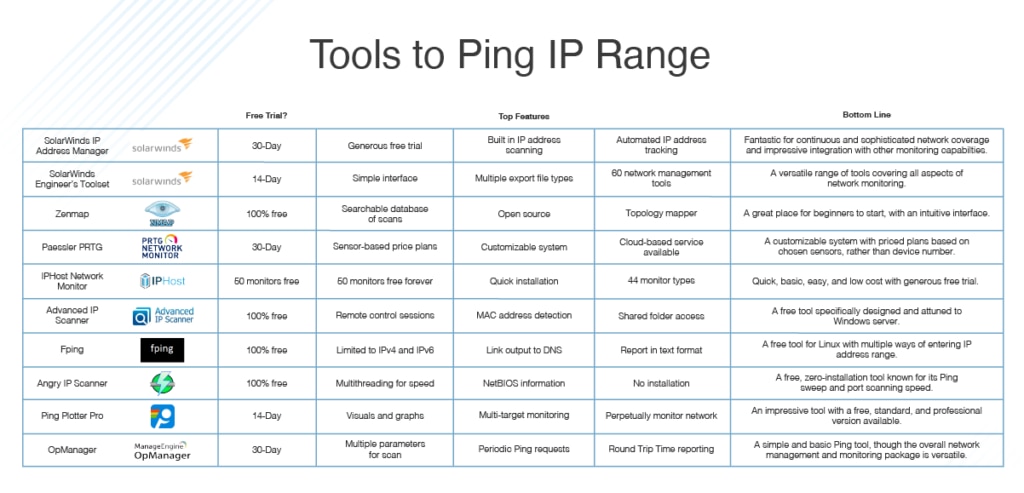
Les outils de ping sont de plus en plus impressionnants. Les capacités varient, et certains outils et logiciels sont largement supérieurs aux autres en termes de convivialité, d’exhaustivité et de sophistication. Certains peuvent révéler des informations sur le réseau telles que la taille de chaque charge utile de requête, la limite de sauts, le nombre total de tests et les intervalles de requête.
Les outils avec des utilitaires strictement ping et ping sweep sont les mieux adaptés aux petits réseaux ; les réseaux plus importants nécessiteront des outils plus avancés. Un gestionnaire d’adresses IP (IPAM) offre des fonctionnalités plus complexes. Il peut vous aider à créer des sous-réseaux, à garder un œil sur les adresses attribuées par DHCP et à éviter les conflits. Si les administrateurs réseau peuvent accéder à certains éléments de la gestion des adresses IP via les serveurs DHCP et DNS déployés sur le réseau, les options de gestion des adresses IP sont alors limitées. Pour les grandes organisations qui comptent de nombreux nœuds de réseau ou plusieurs sous-réseaux, un logiciel IPAM tiers pourrait être la meilleure solution.
- SolarWinds IP Address Manager (IPAM)
SolarWinds IP Address Manager est le logiciel IPAM ultime. Il dépasse largement les capacités des outils de balayage ping de base, avec des fonctionnalités intégrées de balayage d’adresses IP et une gamme d’autres fonctionnalités pour rationaliser et simplifier vos stratégies de gestion des adresses IP.
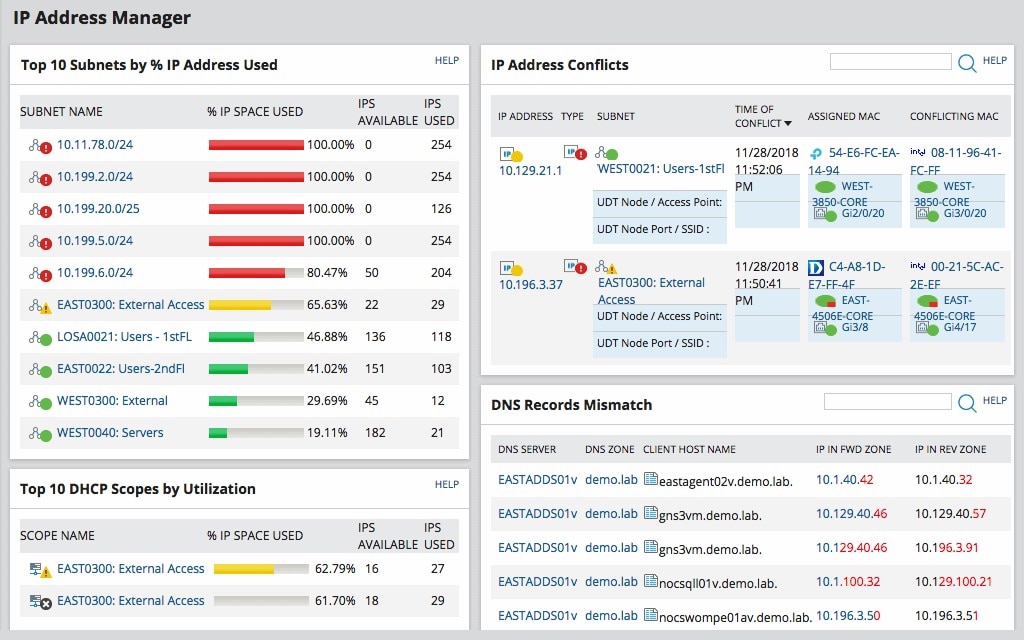
Fonctions clés
- SolarWinds IP Address Scanner : Cette fonction combine astucieusement le ping et les stratégies SNMP, ce qui vous permet de tenir à jour un registre des adresses IP disponibles. Selon les préférences de l’utilisateur, elle peut s’exécuter automatiquement sans nécessiter d’intervention manuelle, en mettant à jour de manière transparente votre pool d’adresses IP disponibles.
- Gestion intégrée du DNS, du DHCP et des adresses IP : Identifiez les adresses IP disponibles, supervisez les entrées DNS et effectuez des réservations via une console unique, contribuant à rendre votre réseau plus fiable.
- Les demandes automatiques d’adresses IP statiques : Cette fonctionnalité vous permet d’automatiser les demandes d’adresses IP statiques, ce qui peut potentiellement accélérer le déploiement des appareils.
- Dépannage, alertes et rapports relatifs aux adresses IP : Cette fonctionnalité couvre les conflits d’adresses, les entrées DNS et les scopes/sous-réseaux, vous donnant accès à des utilitaires de dépannage et d’alerte utiles. Si quelque chose affecte les performances, comme des problèmes de capacité de sous-réseau, le système d’alertes a été développé pour le signaler, afin qu’il puisse être rectifié dès que possible.
- Le suivi automatisé des adresses IP : Cette fonctionnalité est conçue pour accélérer la découverte des sous-réseaux et le balayage des adresses IP en les automatisant. Grâce à cette fonctionnalité clé, vous pouvez gérer activement l’IPv4 et l’IPv6
- Prise en charge du DHCP et du DNS multi-fournisseurs : Une fonctionnalité vraiment polyvalente, qui permet aux utilisateurs de surveiller les serveurs DHCP et DNS ainsi que de créer, modifier et supprimer des zones, des scopes et des enregistrements via une console unique et centralisée.
En tant qu’alternative à un outil de balayage ping standard, SolarWinds IPAM coche toutes les cases. La fonction de suivi automatisé des adresses IP a été conçue par des experts pour ramener l’état des adresses IP, tout changement de nom d’hôte apporté à chaque adresse du sous-réseau avec l’horodatage, et l’adresse MAC à partir d’un balayage ping d’une gamme d’adresses IP. De plus, lors du dépannage d’un conflit d’adresses IP, le logiciel peut révéler quel appareil a eu l’adresse IP en premier, puis modifier l’adresse IP de l’appareil en conflit. Ces informations sont essentielles pour un dépannage et un diagnostic efficaces du réseau, ce qui permet potentiellement de réduire les temps d’arrêt du réseau et de réaliser des économies.
SolarWinds IPAM est une application autonome dont le processus d’installation est simple. En tant qu’application centrée sur Windows, l’installation d’IPAM sur un appareil Windows est particulièrement simple. Le logiciel réussit toutefois à découvrir les adresses IP non Windows.
SolarWinds offre également une assistance importante pendant le processus d’installation, grâce à un programme d’assistance à l’embarquement appelé Smart Start, qui donne accès à des experts en mise en œuvre qui peuvent vous aider à installer et à optimiser votre IPAM.
Profitez d’une version d’essai de 30 jours entièrement fonctionnelle, qui peut être téléchargée gratuitement directement sur le site de SolarWinds.
- SolarWinds Engineer’s Toolset (ETS)
Si vous n’avez pas besoin de la gamme complète de fonctionnalités associées à un IPAM, SolarWinds Engineer’s Toolset est ce qui suit. Il est livré avec plus de 60 outils de gestion du réseau, dont l’outil Ping Sweep. En tant qu’outil de découverte de ping, ETS se distingue par sa simplicité et sa facilité d’utilisation : il suffit d’entrer la plage d’adresses IP que vous souhaitez balayer.
est ce qui suit. Il est livré avec plus de 60 outils de gestion du réseau, dont l’outil Ping Sweep. En tant qu’outil de découverte de ping, ETS se distingue par sa simplicité et sa facilité d’utilisation : il suffit d’entrer la plage d’adresses IP que vous souhaitez balayer.
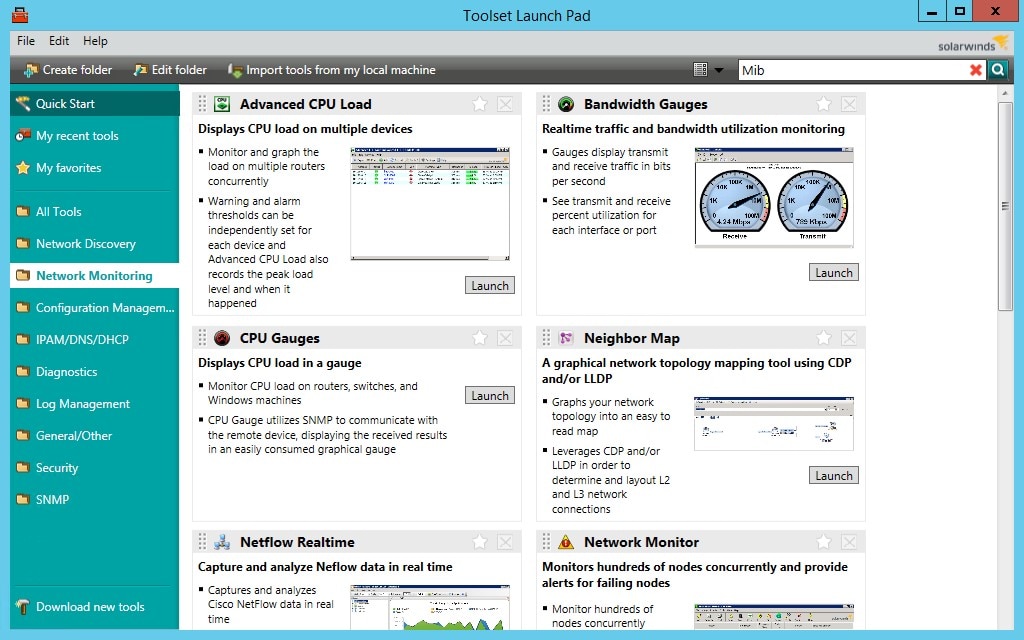
Caractéristiques clés
- Extraire une liste de toutes les adresses IP allouées par un serveur DHCP en téléchargeant simplement un fichier texte avec une liste d’adresses IP.
- Voir les résultats du balayage ping, y compris le temps mis par les hôtes pour répondre et le nom d’hôte de chaque périphérique détecté.
- Exporter les résultats dans une gamme de types de fichiers, notamment texte, CSV, XML et HTML.
- Importer les résultats dans une feuille de calcul pour les comparer à la liste du serveur DHCP, ce qui vous permet d’identifier les adresses abandonnées.
- Comparer la liste actuelle des noms d’hôtes aux enregistrements du serveur DNS, pour s’assurer que le rapport du serveur reflète l’état réel des adresses du réseau.
Les outils regroupés dans ETS sont très polyvalents et peuvent offrir aux utilisateurs une découverte automatisée du réseau, une surveillance et une alerte en temps réel, ainsi que des capacités de test de stress du réseau. Bien qu’il ne donne pas aux utilisateurs toute l’étendue des fonctionnalités de SolarWinds IPAM, il conviendra aux utilisateurs qui préfèrent la simplicité à la polyvalence.
Essayez-le gratuitement avec un essai gratuit de 14 jours entièrement fonctionnel pour voir s’il vous convient.
- Paessler PRTG Network Monitor
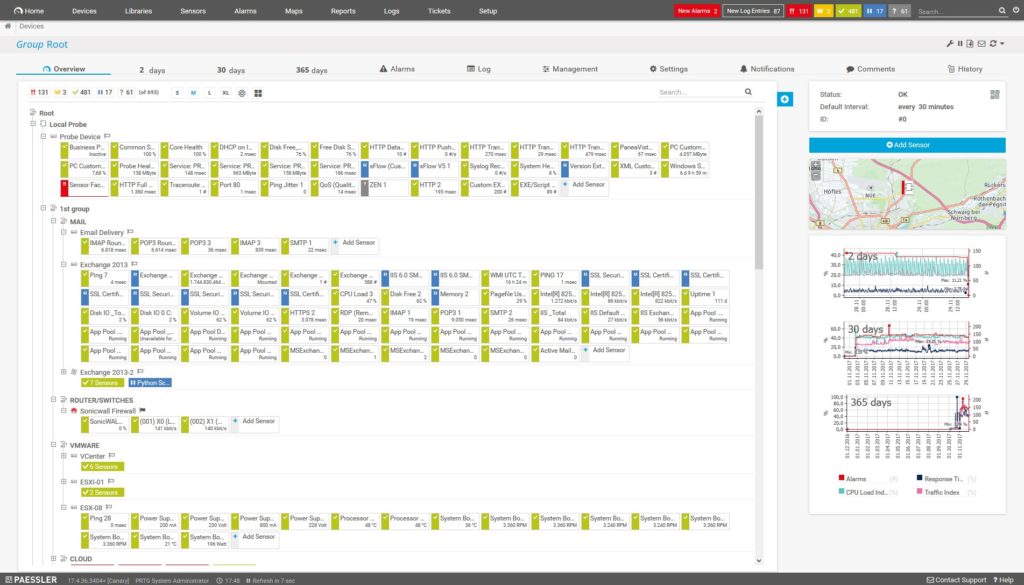
Paessler PRTG Network Monitor est un outil complet composé d’une gamme de protocoles et de systèmes, avec des utilitaires ping à son cœur. En tant qu’outil de surveillance, PRTG emploie des techniques pour cartographier les réseaux et les appareils connectés, avec des capacités supplémentaires de performance des applications et des services web. Il offre une visibilité impressionnante, qui s’étend aux sites distants et aux services en ligne.
Parmi les caractéristiques distinctives de ce produit, la phase de découverte, lancée à la fin du processus d’installation, est particulièrement bienvenue. La phase de découverte identifie tous les périphériques réseau connectés et les consigne dans un registre, ce qui permet également à l’outil de créer une carte du réseau affichant les connexions. Il s’agit essentiellement du balayage ping, qui sonde très efficacement le système.
L’utilitaire de balayage ping de PRTG utilise une commande ping dans une routine en boucle, pour accéder à chaque nœud du réseau. Lorsque la requête reçoit une réponse, l’adresse est sondée plus avant à la recherche de toute donnée pertinente. Les fonctions ping de PRTG sont complétées par un ensemble d’autres outils de découverte, qui permettent de repérer les caractéristiques importantes des appareils, notamment leur état.
Caractéristiques clés
- Peut être installé sur Windows ou utilisé comme un service basé sur le cloud
- Cycle de détection continu pendant que le logiciel de surveillance est actif, ce qui atténue le besoin d’intervention manuelle
- Réorganisation et mise à jour automatiques de la carte du réseau à mesure que le cycle de détection identifie des dispositifs supprimés, ajoutés, modifiés ou déplacés
- Accès à plus de 50 000 capteurs, qui couvrent des aspects individuels de la surveillance et de la gestion du réseau
PRTG est mis en œuvre comme un groupe de capteurs, dont l’un peut être désigné comme le capteur ping. Cela signifie que le système est hautement personnalisable et n’est pas basé sur le nombre d’appareils sur le réseau – il suffit de choisir vos capteurs jusqu’à la limite imposée par le plan tarifaire. Avec la version gratuite de PRTG, vous pouvez mettre en œuvre jusqu’à 100 capteurs. Une version d’essai gratuite de 30 jours donnant accès à un nombre illimité de capteurs est également disponible.
Bien que les plans tarifaires basés sur les capteurs présentent certainement des avantages, le fait de devoir passer à un plan tarifaire supérieur pour acquérir de nouveaux capteurs constitue une limitation certaine. Je préfère avoir accès à une suite complète d’outils de gestion.
Retour en haut
- PingPlotter Pro
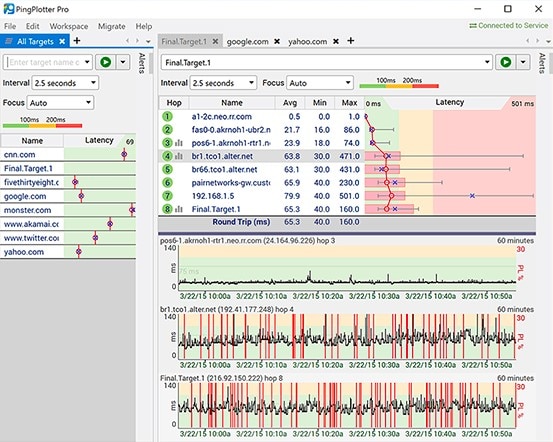
PingPlotter Pro a été conçu pour faciliter la recherche de la source des problèmes de performance du réseau. Le principal avantage du logiciel est sa gamme de représentations visuelles, notamment des graphiques, qui peuvent faciliter la perception des problèmes de réseau. Ces graphiques peuvent également améliorer la communication au sein d’une entreprise en permettant de prouver plus facilement la source d’un problème et d’agir.
Caractéristiques clés
- Fonction d’alerte pour signaler tout problème potentiel
- Compatibilité avec différents types de paquets pour les tests
- Surveillance continue du réseau avec des mesures avancées sous forme de graphiques et de diagrammes
- Surveillance multicible permettant l’utilisation de ping et de traceroute
PingPlotter Pro peut être aussi simple ou avancé que l’utilisateur le souhaite. Vous pouvez commencer par un simple ping, et progresser vers la collecte de données de latence et de perte de paquets si vous souhaitez obtenir une vue plus complète du réseau.
PingPlotter est disponible dans une édition gratuite, une édition standard et une édition professionnelle. Une version d’essai gratuite de 14 jours de PingPlotter Pro est disponible.
- IPHost Network Monitor

IPHost Network Monitor est un outil ping puissant qui présente un avantage économique important. Ce logiciel s’exécute comme un service Windows et offre des fonctionnalités de surveillance ping de base, notamment la programmation automatique des requêtes ping ICMP, avec la réponse, les erreurs et le temps de réponse enregistrés et rapportés. Il offre un système d’alerte simple, qui notifie les administrateurs système de tout problème de performance.
Caractéristiques clés
- Sélectionnez parmi une gamme de types de notification (par ex, SMS, appel téléphonique, courriel et alertes sonores)
- Initier des scripts ou des programmes en réponse à un problème
- Voir les résultats sous forme de rapports HTML accompagnés d’une représentation graphique
- Autoriser l’outil de découverte automatique du réseau à scanner un réseau dans une plage spécifiée d’adresses IP
- Définir les paramètres de surveillance, notamment le nom du moniteur, la définition du moniteur (c’est-à-dire, ce qui doit être vérifié et comment), l’intervalle de temps entre les sondages, le type de rapports envoyés et leur fréquence, et les paramètres de dépendance
- Grouper les moniteurs en fonction de leur type et du type d’hôte (par ex, selon l’emplacement)
- Utiliser les paramètres de dépendance pour rendre les moniteurs dépendants de l’état des autres moniteurs
- Choisir parmi 44 types de moniteurs disponibles, y compris SNMP, TCP, UDP, SMTP, POP3, FTP et DNS
IPHost offre un accès gratuit de 30 jours à sa version premium, qui couvre jusqu’à 500 moniteurs, et sa version gratuite couvre jusqu’à 50 moniteurs. N’oubliez pas que ce logiciel est basique, et que les fonctionnalités sont limitées. Le rapport sur les données de réponse ping, par exemple, n’est pas aussi étendu et complet que les capacités de rapport d’autres outils ping.
De plus, bien que le développeur fournisse un support, il est effectué par e-mail ou par un formulaire de contact en ligne, ce qui signifie que l’accès à l’aide et aux conseils est susceptible d’être lent.
- ManageEngine OpManager
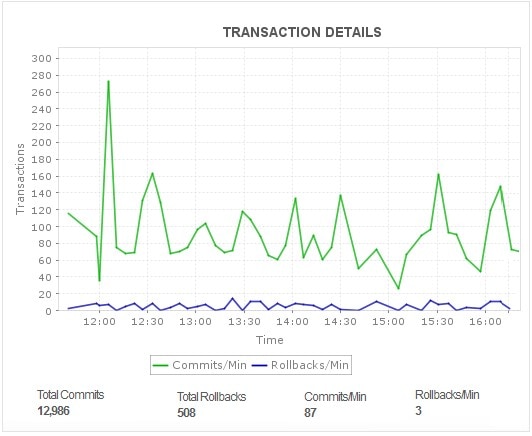
OpManager, de Manage Engine, est une application intégrée de surveillance des performances. Sa polyvalence le distingue des autres outils : il s’agit d’un logiciel de gestion de réseau entièrement end-to-end offrant une approche cohérente de la surveillance de l’infrastructure informatique. OpManager intègre Ping Monitor, qui suit l’accessibilité des hôtes et des adresses IP, et récupère les données relatives à la disponibilité de l’appareil ou du serveur.
Key Features
- Periodically sends a Ping request to specified hosts to confirm they’re still active
- Monitors packet loss, packets sent, and packets received parameters, among others
- Gathers data on RTT
ManageEngine is known for its versatility as a provider, claiming to offer support for the widest range of technologies. OpManager, however, simply does not provide the scope of features offered by other products in this guide.
Back to top
- Zenmap
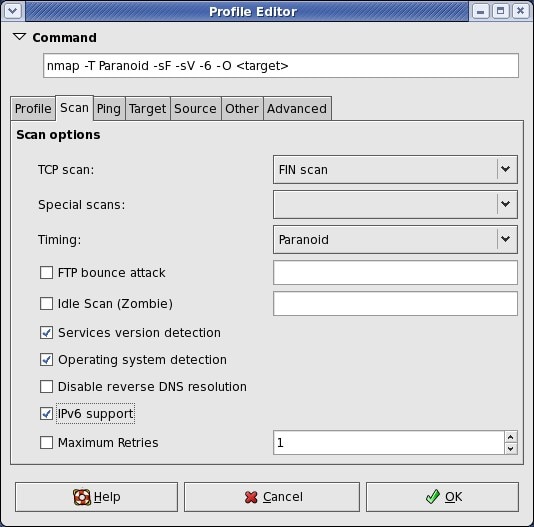
Zenmap is a free GUI version of the Nmap collection of network tools, which are also free to use. Zenmap allows you to save regular scans as profiles, making running them a simple process. En outre, les résultats des scans peuvent être enregistrés et consultés à la convenance de l’utilisateur, les scans récents sont compilés dans une base de données équipée d’une fonctionnalité de recherche, et les utilisateurs plus expérimentés peuvent utiliser le créateur de commandes pour concevoir des lignes de commande Nmap.
En tant qu’interface graphique officielle du scanner de sécurité pour Nmap, Zenmap est conçu pour rendre Nmap accessible aux débutants en gestion de réseau, tout en offrant des fonctionnalités avancées dont les utilisateurs expérimentés de Nmap peuvent profiter. En ce sens, Zenmap est ce que vous en faites.
Caractéristiques clés
- Utiliser Zenmap avec Linux, Mac OS, Windows et Unix
- Créer vos propres spécifications de scan en éditant les profils existants et en les enregistrant en tant que nouvelles versions
- Préaliser des scans avec ping et TCP
- Acquérir les adresses IP des hôtes actifs et le nom d’hôte de chaque périphérique
- Voir les ports ouverts lorsque TCP est activé.
- Générer des rapports sur les données de sortie brutes, dont la représentation peut être modifiée pour faciliter l’interprétation par le spectateur
- Utiliser le mappeur topologique pour visualiser une représentation graphique de tous les liens du réseau
- Tous les résultats peuvent être stockés sous forme de fichiers XML
En tant qu’application gratuite et open-source, Zenmap ne peut pas tout faire. À mon avis, son accessibilité aux débutants et son interface intuitive en font l’un des meilleurs outils de ping gratuits du marché, mais il ne peut pas rivaliser avec la gamme de fonctionnalités offertes par les logiciels premium.
- Pinkie
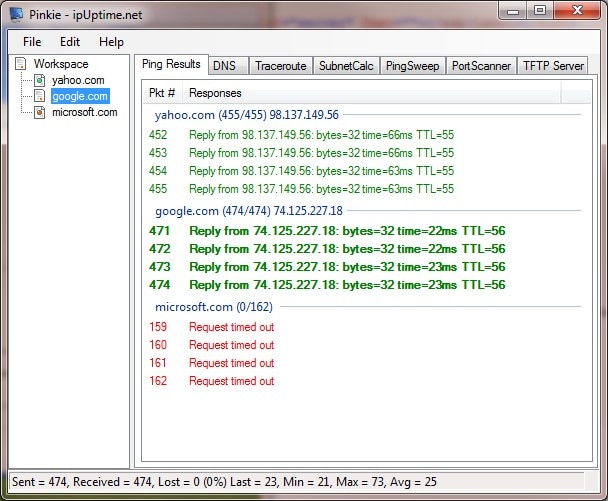
Pour un outil gratuit, Pinkie a beaucoup à offrir. Sa fonction de balayage ping vous permet de spécifier des « hôtes en direct » comme condition du balayage ping, ainsi que le nombre et la plage d’hôtes à balayer. Les enregistrements produits par le balayage contiennent le nom d’hôte et le temps de réponse. Ces enregistrements peuvent être enregistrés dans un fichier en les copiant dans le presse-papiers, puis en les collant dans un fichier. Bien que cela vous permette de déterminer votre propre type de fichier, il serait bien que l’exportation de données vers des fichiers soit une fonction intégrée.
Une fois collé dans un fichier, vous pouvez comparer manuellement les résultats avec un enregistrement du serveur DHCP. Encore une fois, ce serait mieux si cela nécessitait moins d’intervention manuelle.
Pinkie inclut les utilitaires traceroute et scanner de port, qui peuvent révéler des informations utiles sur un réseau et ses hôtes connectés.
Caractéristiques clés
- Serveur TFTP
- Calculateur de sous-réseau
- Intuitive interface « One Window, One App »
- Utilisation de plusieurs icônes pour refléter l’état du périphérique
Parmi ces caractéristiques, j’ai trouvé que ce que Pinkie appelle son interface « One Window, One App » était le plus intéressant. Elle permet essentiellement d’effectuer un ping via une seule fenêtre, permettant à l’utilisateur de démarrer et d’arrêter un ping vers n’importe quel hôte, ainsi que de copier et d’enregistrer les résultats du ping. Pinkie souligne à juste titre que ce n’est pas quelque chose que l’Invite de commande peut faire pour vous.
Bien que Pinkie soit suffisamment polyvalent pour faire cette liste, la nécessité de copier et coller manuellement pour exporter les données est limitative. Pinkie est uniquement disponible sur les serveurs Windows.
- Advanced IP Scanner
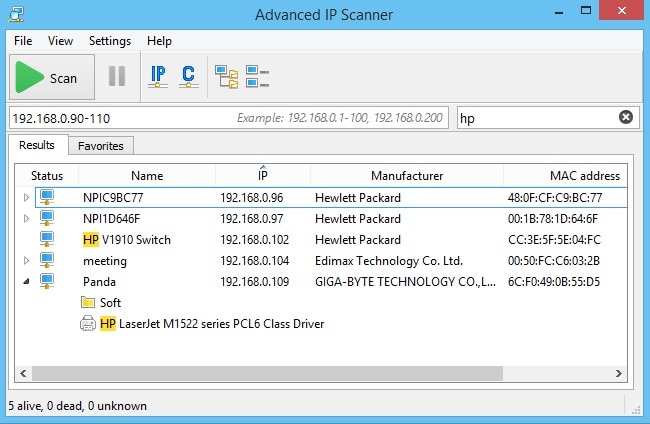
Advanced IP Scanner est un autre outil gratuit conçu pour fonctionner sous Windows. Il est utilisé par plus de 30 millions de personnes dans le monde, probablement grâce à sa convivialité et à sa volonté de fournir les informations les plus pertinentes pour la gestion et la surveillance du réseau. Advanced IP Scanner est un outil de balayage ping fiable, avec une approche minimaliste attrayante pour fournir aux utilisateurs les composants de base des capacités ping efficaces.
Les principes fondamentaux de ce scanner IP sont simples : entrer une plage d’adresses IP de balayage, en spécifiant une liste d’adresses IP à vérifier si nécessaire, et lancer le balayage. Une fois les nœuds sous tension identifiés, vous pouvez alors accéder à un appareil et exécuter des commandes sur celui-ci. Les résultats du balayage peuvent être exportés sous forme de fichiers CSV, et les données peuvent être importées dans une feuille de calcul pour être comparées aux enregistrements du serveur DHCP.
Caractéristiques clés
- Nom d’hôte, adresse MAC et fournisseur d’interface réseau affichés dans les résultats de l’analyse
- Capacités de contrôle à distance avec tout hôte Windows découvert (via RDP et Radmin)
- Accès aux dossiers partagés
- Détection des adresses MAC
Cet outil est entièrement portable et n’a pas besoin d’être installé, ce qui signifie que les utilisateurs peuvent y accéder de n’importe où. Cependant, il ne dispose pas de la gamme de fonctions disponibles dans des logiciels plus complets. Par exemple, l’importation de listes d’adresses est une fonction limitée, obligeant les utilisateurs à utiliser des types de fichiers XML.
- Fping
Fping est un outil de ligne de commande gratuit pour les systèmes Linux nécessitant une plage d’adresses IP comme paramètre pour lancer un scan. Il existe plusieurs façons d’entrer cette plage d’adresses IP, notamment en notation CIDR avec une longueur de masque et une combinaison d’adresses. Alternativement, vous pouvez compiler une liste d’adresses dans un fichier, puis importer le fichier dans la commande.
Caractéristiques clés
- Possibilité de limiter l’analyse aux adresses IPv4 ou IPv6
- Possibilité de spécifier uniquement les hôtes actifs
- Possibilité de lier la sortie aux enregistrements DNS
fping vous permet de générer un rapport sur l’allocation des adresses IP au format texte, qui peut ensuite être introduit dans le logiciel. Néanmoins, en tant qu’outil gratuit, il a ses limites. Par exemple, c’est un outil à la demande, bien que cela n’empêche pas les utilisateurs de programmer des exécutions via un fichier batch exécuté comme une tâche cron.
Retour en haut
- Angry IP Scanner
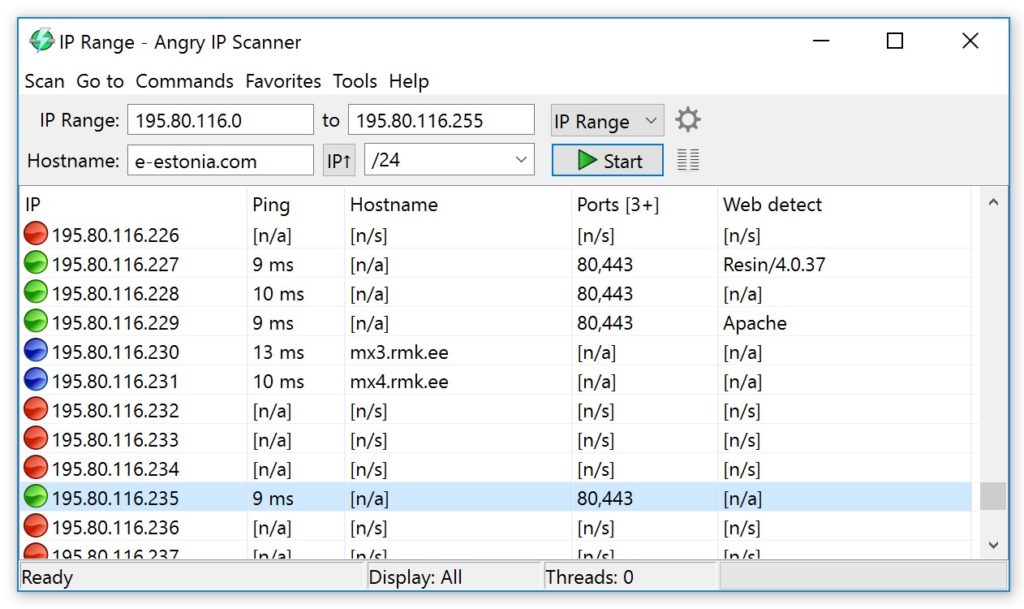
Angry IP Scanner est un outil gratuit populaire. Son avantage est sa vitesse, qui peut être attribuée à son utilisation du multithreading. Cela signifie qu’un fil d’analyse distinct est créé pour chaque adresse IP. Il s’agit d’un scanner de ports très efficace, à la fois léger et multiplateforme. Il ne nécessite aucune installation, ce qui permet une copie sans tracas.
Comme beaucoup d’autres outils répertoriés dans ce guide, Angry IP fournit de nombreux détails sur les résultats d’analyse, notamment le nom d’hôte, l’adresse MAC et les informations de port pertinentes. Les données de l’hôte peuvent être étendues si vous décidez de mettre en œuvre des plugins pertinents, ce qui signifie que les données acquises à partir des scans peuvent être explorées en profondeur.
Caractéristiques clés
- Utilisation de NetBIOS pour obtenir des informations, notamment le nom de l’ordinateur et le nom du groupe de travail
- Détection des serveurs Web
- Ouvrants personnalisables
- Possibilité de compiler des plages d’adresses IP favorites
- Possibilité d’enregistrer les résultats de l’analyse au format CSV, TXT, XML ou des fichiers de liste de ports IP
- Compatibilité avec Windows, OS X et Linux
J’aime Angry IP en raison de sa vitesse d’analyse et de la disponibilité de plugins supplémentaires. La principale limitation de ce scanner est que pour ajouter des plugins et étendre les fonctionnalités, vous devez être capable d’écrire du code Java.
Retour en haut
Outils complémentaires et alternatifs à Ping Sweep
Dans cette section, nous allons examiner trois outils qui pourraient soit servir d’alternatives aux utilitaires de balayage Ping, soit les compléter :
- Gestionnaires d’adresses IP
- Traceroute
- Mappage de ports
Gestionnaires d’adresses IP
Si votre réseau s’étend et que les balayages ping commencent à vous sembler chronophages, vous avez peut-être dépassé les produits de balayage ping de base. Au lieu de gagner du temps, vous pouvez vous retrouver à perdre du temps. Si tel est le cas, considérez un gestionnaire d’adresses IP comme une alternative.
Un gestionnaire d’adresses IP offre un moyen plus avancé et plus complet de gérer un réseau. Il peut fournir, par exemple, des informations plus détaillées sur l’utilisation des adresses IP. Les outils de balayage ping complètent la gestion des adresses IP mais ne pourraient jamais remplacer un IPAM à part entière.
Traceroute
Traceroute, également appelé tracert ou tracepath, est un outil réseau étroitement lié à ping. Il est utilisé pour identifier le chemin emprunté par les paquets. Il peut être utilisé aux côtés d’un outil de balayage ping pour dresser un tableau plus large et plus détaillé de votre réseau.
Bien que les fonctionnalités des logiciels de traceroute et de balayage ping puissent sembler similaires, il existe une différence essentielle. Alors que ping sert de moyen rapide et simple de déterminer si des serveurs spécifiés sont en direct et joignables, ainsi que le temps nécessaire pour envoyer et recevoir des données, l’utilité de traceroute se concentre sur l’itinéraire exact emprunté vers et depuis le serveur.
Traceroute cartographie l’itinéraire par étapes, ou « sauts », en rendant compte du temps pris entre chacun. Il peut donner aux utilisateurs l’accès à une série d’informations, notamment le nombre de sauts, le meilleur temps à la milliseconde près, le RTT, les adresses IP, le pays et le temps de vie (TTL). Ces informations peuvent vous aider à identifier pourquoi certaines connexions ne fonctionnent pas aussi bien que vous le souhaiteriez. Elle peut également vous montrer comment les systèmes se connectent les uns aux autres, en fournissant une visualisation de la façon dont votre système cible et votre FAI se connectent à Internet.
Contrairement à ping, traceroute utilise des paquets UDP. Il émet une série de ces paquets, dont le TTL augmente progressivement. Le champ TTL comporte un nombre correspondant au nombre de routeurs que le paquet peut traverser. Chaque fois que le paquet atteint un routeur, ce nombre est réduit de un. Lorsque le champ TTL atteint zéro, le paquet est abandonné.
En combinant ping et traceroute, vous pouvez construire une carte complète et détaillée de votre réseau. En fait, de nombreux outils de balayage ping abordés ci-dessus utilisent une combinaison de ping et de traceroute pour offrir aux utilisateurs une meilleure vue de leur réseau.
Mappage des ports
Les mappeurs de ports utilisent à la fois TCP et UDP pour vérifier si les ports de périphériques individuels sont ouverts ou fermés. Ping, en revanche, ne barbote pas dans les numéros de port. Pour cette raison, un mappeur de ports peut être un accompagnement utile à un outil de balayage ping.
Le mappage de ports, également connu sous le nom de port forwarding, met en correspondance le numéro ou la version d’un RPC ONC (Open Network Computing Remote Procedure Call) avec un port de réseau. Le serveur RPC ONC demande alors au mappeur de port d’attribuer un numéro de port de protocole TCP/UDP unique à un programme RPC. Une fois lancé, le mappage de port est utilisé pour recevoir et envoyer des données depuis et vers les ports choisis. De nombreux mappeurs de ports ont été conçus pour effectuer l’assignation de ports pour tous les programmes qui en ont besoin.
Les outils de balayage ping simples peuvent ne pas faire état des ports des périphériques, mais les logiciels de balayage ping plus sophistiqués pourraient présenter cette fonctionnalité, en exécutant une combinaison de protocoles pour profiter des avantages du mappage de ports.
Retour en haut
Comment choisir un logiciel pour effectuer un ping de plage IP
Les outils de ping varient considérablement. Ils peuvent être mis en œuvre de différentes manières, de nombreux outils sur le marché offrant de multiples fonctionnalités en ligne de commande. Avec un tel éventail d’options disponibles, savoir laquelle est la bonne pour vous et votre entreprise n’est pas une tâche facile. La solution que vous choisirez dépendra en partie du fait que vous soyez une petite entreprise à la recherche d’un outil simple pour effectuer un ping sur une série d’adresses IP, ou une entreprise ayant besoin d’un gestionnaire d’adresses IP complet.
Quels que soient vos besoins, vous ne pouvez pas vous tromper avec SolarWinds IPAM-un logiciel haut de gamme offrant une gestion entièrement intégrée des DNS, DHCP et des adresses IP, un dépannage et un reporting des adresses IP, et la possibilité d’automatiser et de rationaliser les demandes d’adresses IP en plus de la fonction de balayage ping.